- Redactar y contestar un correo, adjuntar archivos
- Redactar un correo:
- Para abrir la ventana de redacción para redactar un nuevo correo, haga clic en el botón "Redactar" situado en la parte superior izquierda.
- Se abrirá en la parte inferior derecha una ventana de redacción:
- Si pulsa varias veces el botón "Redactar", se abrirán varias ventana de redacción idénticas pero independientes. En general, no suele ser conveniente abrir varias ventanas porque es fácil confundir una con otras, por lo que se recomienda mantener abierta únicamente una ventana de redacción. Las ventanas sobrantes se pueden cerrar haciendo clic en el aspa situada arriba a la derecha de cada ventana de redacción.
La imagen siguiente muestra dos ventanas de redacción abiertas con su aspa de cierre (aunque puede haber más ventanas abiertas que se ocultan unas detrás de otras).
- La ventana de redacción contiene todos los elementos necesarios para redactar

2.-Contestar un correo:
- En tu computadora, abre Inbox.
- Abre la conversación.
- En la parte inferior del correo electrónico que quieres responder, haz clic en Responder o Responder a todos.
- Haz clic en Responder en una nueva ventana .
- En la parte superior, puedes agregar o quitar destinatarios.
3.- Adjuntar archivos:
- Abre Gmail.
- Haz clic en Redactar.
- Haz clic en Google Drive .
- Selecciona los archivos que quieras adjuntar.
- En la parte inferior de la página, elige cómo quieres enviar el archivo: ...
- Haz clic en Insertar.
Busqueda
- Abre Gmail.
- En el cuadro de búsqueda del principio de la página, escribe lo que quieras encontrar.
- Haz clic en Buscar
.

Formato de conversaciones
Cuando alguien responde a un correo electrónico, Gmail agrupa las respuestas en conversaciones y muestra el mensaje más reciente en la parte inferior de la conversación.
Si se cambia el asunto de la conversación, o si esta suma más de 100 correos, se crea otra conversación aparte.
- Abre Gmail.
- Arriba a la derecha, haz clic en la rueda dentada
.
- Haz clic en Configuración.
- Ve al apartado "Vista de conversación".
- Selecciona Habilitar vista de conversación (si quieres que se agrupen los mensajes) o Inhabilitar vista de conversación (para que no se agrupen).
- Haz clic en el botón Guardar cambios situado al final de la páginas
Etiquetas
- Abre Gmail en un ordenador.
- Abre un mensaje.
- Arriba del todo, haz clic en Etiquetas
.
- Haz clic en la casilla que hay al lado de las etiquetas que quieras añadir o escribe el nombre de una etiqueta nueva.
- Abre Gmail en un ordenador.
- Haz clic en Redactar.
- Haz clic en Más opciones
(abajo a la derecha).
- Haz clic en Etiqueta.
- Elige la etiqueta que quieras añadir.
- Abre Gmail en un ordenador.
- Abre el correo que quieras mover o selecciónalo en la bandeja de entrada.
- Haz clic en Mover a
.
- Elige la etiqueta a la que quieras mover el mensaje de correo.
- Firma
- Abre Gmail.
- En la esquina superior derecha, haz clic en Configuración
Configuración.
- En la sección "Firma", agrega el texto que quieras en el cuadro. Puedes agregar una imagen o cambiar el estilo del texto para dar formato a tus mensajes.
- En la parte inferior de la página, haz clic en Guardar cambios.
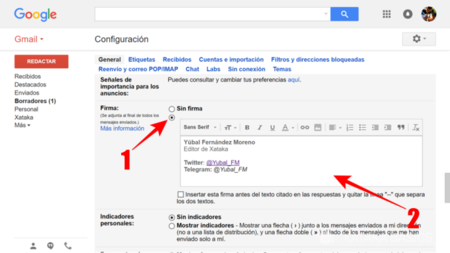
- Archivar correos
- Abre Gmail en un ordenador.
- Abre el mensaje o marca la casilla que tiene a su izquierda. Si quieres archivar varios correos a la vez, marca las casillas de todos ellos.
- Haz clic en Archivar
(casi al principio de la página).
Consejo: Si las combinaciones de teclas están activadas, también puedes archivar un correo que tengas abierto pulsando la tecla e.
- Iniciar chat y videoconferencias
- Revisa los requisitos del sistema para Hangouts.
- Conecta una cámara, un micrófono y unos altavoces a tu ordenador. Asegúrate de que disponen de la versión más reciente del software.
- Cuando el sistema te pida permiso para usar la cámara y el micrófono del ordenador, haz clic en Permitir.
- Descarga e instala la versión más reciente del complemento de Hangouts para los navegadores Internet Explorer, Firefox y Safari.
No hay comentarios.:
Publicar un comentario